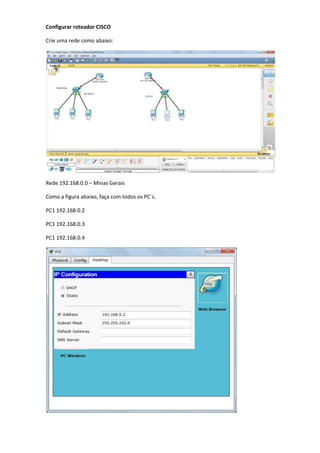
Configurar redes CISCO e rotear com RIP
- 1. Configurar roteador CISCO Crie uma rede como abaixo: Rede 192.168.0.0 – Minas Gerais Como a figura abaixo, faça com todos os PC´s. PC1 192.168.0.2 PC1 192.168.0.3 PC1 192.168.0.4
- 2. Rede 10.0.0.0 – Rio de Janeiro Como a figura abaixo, faça com todos os PC´s. PC 1 10.0.0.2 PC2 10.0.0.3 PC 3 10.0.0.4 Para ligar as duas redes, adicione um roteador em cada rede Acrescente as portas seriais em cada roteador, WIC-IT para fazer conexão WAN Não se esqueça de desligar o equipamento para fazer essa operação e de ligá-lo novamente após essa operação.
- 3. Conecte os roteadores usando suas seriais. Teste as lans para ver se funcionam. Observe que a WAN não funciona. Vamos configurar os roteadores para que as redes possam se falar. Vamos usar o protocolo RIP. Abra o console de configuração do roteador. Se aparecer a mensagem “Continue with configuration dialog? [Yes/No]” – clique em no pois não queremos uma tela de configuração No prompt digite: - ena - conf t - host name MG - exit - show run (Exibe o nome do host e o status das portas) - comentar Observe que todas as portas estão desligadas (shutdown) e sem IP (no ip address), por isso as redes não se falam. É necessário configurar tanto as portas que ligam as lans quanto as que ligam Wan
- 4. - conf t - interface fastethernet 0/0 (para entrar na interface da FastEthernet) - ip add (TAB) - ip address 192.168.0.1 255.255.255.0 - no shutdown (para não desligar a porta) - description PORTA LAN de Minas Gerais - ^z (Exit 2 vezes) - show running config Comentar (CTRL z para sair da listagem) Agora vamos Configurar WAN - Conf t - Int s (TAB) - Int serial 0/0 - Ip add 200.100.10.1 255.255.255.0 (Empresa de telecomunicação que forneceu o link) - No shut (TAB) - Bandwidth 128 (largura de banda) kbps - Clock rate 128000 (freqüência) para portas DCE - Description PORTA WAN QUE LIGA MINAS GERAIS AO RIO DE JANEIRO - ^Z - sh run - ^Z Agora vamos configurar o protocolo de roteamento - Conf t - Int s (TAB) - Int serial 0/0 - router rip - network 192.168.0.0 - network 200.100.10.0 - ^z - sh run (comentar) Salvar - sh star (TAB) Ainda não há nada salvo
- 5. - copy running-config startup-config (para copiar o que está na RAM para o roteador) - show startup-config - reload (para reiniciar o roteador) Agora vamos para o Roteador do Rio de Janeiro - ena - conf t - host (TAB) - host name RJ - exit - show run (TAB) (Exibe o nome do host e o status das portas) Observe que todas as portas estão desligadas (shutdown) e sem IP (no ip address), por isso as redes não se falam. É necessário configurar tanto as portas que ligam as lans quanto as que ligam Wan - conf t - interface fastethernet 0/0
- 6. - ip add 10.0.0.1 255.0.0.0 - no shutdown (para não desligar a porta) - description PORTA LAN de Rio de Janeiro - ^z (Exit 2 vezes) - running config Configurar WAN - Conf t - Int s0/0 - Ip add 200.100.10.2 255.255.255.0 - No shut - Bandwidth 128 (largura de banda) - Clock rate 128000 (freqüência) para portas DCE - Description PORTA WAN QUE LIGA RIO DE JANEIRO A MINAS GERAIS) - ^z - sh run Agora vamos rotear - router rip - network 10.0.0.1 - network 200.100.0.2 - ^z - sh run -sh startup-config - copy running-config startup-config (para copiar o que está na RAM para o roteador) - show startupe-config - reload Configurar o Gateway das máquinas
- 7. Agora vamos acrescentar outra rede Faça uma estrutura como a abaixo Os pc´s devem ter esta configuração
- 8. Configuraremos os roteadores Vamos começar pelo roteador de MG - Abra o console de configuração deste roteador, vá em CLI
- 9. - Entre no modo administrador - ena - show running config (para ver o status de configuração atual) Observe que a porta serial que adicionamos ainda não está configurada. Para isso: - conf t - int s (TAB) - interface serial 0/1 - ip address 11.0.0.1 255.0.0.0 - no shutdown - description PORTA WAN QUE LIGA MG A CE - Bandwidth 128 (largura de banda) Agora vamos rotear - exit - router rip - network 11.0.0.0 (para acrescentar essa rede) Para ver se está certo:
- 10. - ^Z - show running config (para ver o status de configuração atual) Para salvar na memória fixa: - copy running-config startup-config (para copiar o que está na RAM para o roteador) - show startup-config Agora vamos configurar o roteador do Ceará Abra o console de configuração deste roteador, vá em CLI Entre no modo administrador - ena - hostname CE - conf t TAB) Vamos configurar a FastEthernet - int f (TAB) - interface Ethernet 0/0 - ip add 192.168.2.1 255.255.255.0 - no shut (para ligar a porta)
- 11. - description PORTA LAN DO CE - exit - int s0/0 - ip add 11.0.0.2 255.0.0.0 - band (TAB) - bandwidth 128 - clock rate 128000 - description PORTA WAN QUE LIGA CE A MG - exit - router rip (para configurar o protocolo) - network 11.0.0.0 - network 192.168.2.0 - ^Z Para salvar na memória fixa: - copy running-config startup-config (para copiar o que está na RAM para o roteador) - show startupe-config - Saia do console de configuração Observe que toda rede se comunica (MG-RJ-CE). Tracerted dentro do roteador - Abra o console de configuração do roteador de RJ e entre como administrador - traceroute 192.168.2.2
- 12. Modo Privilegiado = # Modo Usuário = > Entrar: Enable Configuração do Terminal: Configure Terminal Dar um nome ao Roteador: HostName nome. Como abaixo: 1- ROUTER# configure terminal ROUTER(CONFIG)# HOSTNAME nome do roteador 2- Definir senha de console do Roteador Comando: LINE CONSOLE 0 3- Criar uma senha para o console Comando: PASSWORD nome Comando: LOGIN Comandos utilizados no Roteador SHOW CLOCK = mostra o horário definido no Roteador SHOW HOSTS = mostra uma lista em cachê dos nomes e endereços conectados ao roteador SHOW HISTORY = exibe um histórico dos comandos que foram inseridos
- 13. SHOW FLASH = exibe informações sobre a quantidade de memória flash e quais arquivos do IOS estão armazenados nela SHOW ARP = Exibe a tabela ARP do roteador SHOW PROTOCOL = Exibe o status global e o status específicos da inteface de quaisquer protocolos da camada 3 configurados
